如何使用U盘安装XP操作系统非PE安装方法
1、解压缩WinSetupFromUSB-1-4.7z,运行WinSetupFromUSB-1-4.exe
2、点击Refresh按钮,选择你要使用的U盘;设置引导方式:点击RMPrepUSB

3、在3 启动选项 栏目中选择XP/BartPE bootable[NTLDR],在4 文件系统和引导 中选择NTFS和BOOT as HDD,然后点击6 准备驱动器
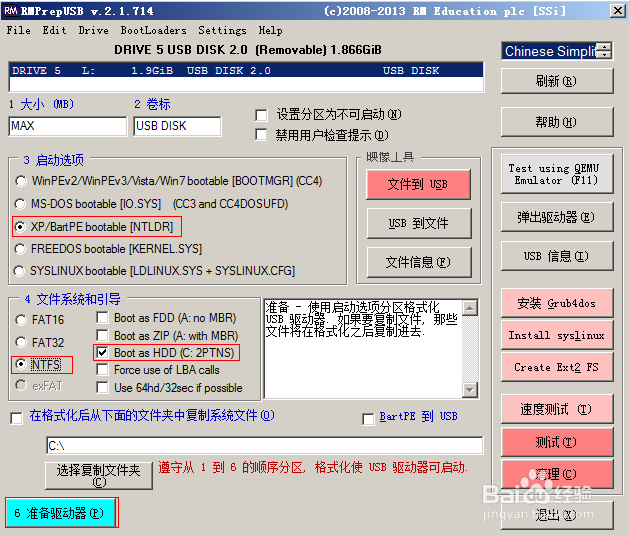
4、开始写入引导文件

5、出现命令行窗口,再次点击确定

6、待窗口关闭后返回RMPrepUSB界面,点击× 或 退出

7、指定安装文件路径,回到WinSetupFromUSB主界面,选中Windows 2000/XP/2003 Setup,指定安装盘所在盘符(I386文件夹的父目录),我使用虚拟光驱把xp的镜像加载到E盘。

8、等待启动U盘制作完毕,等待约10分钟

9、制作启动盘完毕

10、安装操作系统,只需要引导一次,将U盘插入电脑,设置BIOS从USB Storage设备引导

11、选择 Windows XP/2000/2003 Setup,敲回车

12、接下来就是熟悉的Windows XP安装界面了。
13、注:如果硬盘上已经安装了Windows XP,想通过U盘重新安装系统,出现上面的画面后不做任何操作有可能会自动启动硬盘里现有的系统,此时应该在出现“Second part of XP Professional setup+Start Windows for first time”这句话时,手动调整选项至“First part of Windows XP Professional setup”并敲回车键确认。
